Top 3 des façons de réparer Stuck iPhone 7 / 7Plus / 6s / 6 / 5s / 5c / 5
"Le bouton de la lampe de poche est comme fané alors il ne me laissera pas cliquer dessus."
«La lampe de poche de mon iPhone 4 est allumée en permanence. Ont réinitialisé et restauré, mais pas de changement. "
La lampe de poche de l'iPhone est grisée dans le centre de contrôleet ne s'allume pas? La lampe de poche de votre iPhone est allumée mais ne s’éteint pas, même si l’iPhone est éteint? Cela signifie que la lampe de poche de votre iPhone reste bloquée. Si vous ne rencontrez pas de problème lié au matériel, nous avons rassemblé ici les 3 meilleures façons de réparer une lampe de poche bloquée sur iPhone 7 / 7Plus / 6s / 6 / 5s / 5c / 5.

Way 1: Forcer le redémarrage de votre iPhone
Parfois, la lampe de poche de votre iPhone se coince en raison de conflits logiciels. Vous pouvez facilement résoudre ce problème en redémarrant votre iPhone par la force.
Pour iPhone 7 ou iPhone 7 Plus: maintenez enfoncés les boutons Marche / Veille et Réduire le volume pendant au moins dix secondes jusqu'à ce que le logo Apple apparaisse.
Pour iPhone 6s et versions antérieures, iPad ou iPod touch: Appuyez sur les boutons Marche / Veille et Accueil et maintenez-les enfoncés pendant au moins dix secondes jusqu'à ce que le logo Apple apparaisse.

Way 2: Fixer la lampe de poche d'un iPhone coincé avec le mode de récupération
Certains problèmes avec l'iPhone peuvent être résolus enil suffit de le redémarrer, mais pour certains problèmes plus complexes, vous devrez mettre votre iPhone en mode de récupération et le redémarrer à partir du mode de récupération. Free Tenorshare ReiBoot peut facilement sortir de votre lampe de poche iPhone en entrant et sortant du mode de récupération en 1 clic seulement.
Étape 1: Exécutez Tenorshare ReiBoot après l’installation et connectez votre téléphone à votre ordinateur à l’aide d’un câble USB.
Étape 2: Cliquez sur Entrez en mode de récupération pour mettre votre iPhone en mode de récupération. Une fois que votre iPhone entre en mode de récupération, cliquez sur Quitter le mode de récupération dans l'application pour redémarrer votre iPhone normalement.

Si votre iPhone est toujours bloquéen mode lampe de poche, vous pouvez mettre à niveau Free Tenorshare ReiBoot vers Tenorshare ReiBoot Pro pour utiliser la fonctionnalité «Réparer tout iOS bloqué» afin de réparer la lampe de poche pour iPhone ne s’allume pas.
Étape 1: Cliquez sur «Réparer tout iOS bloqué» pour accéder à la page de réparation, puis sur «Réparer maintenant» pour continuer.
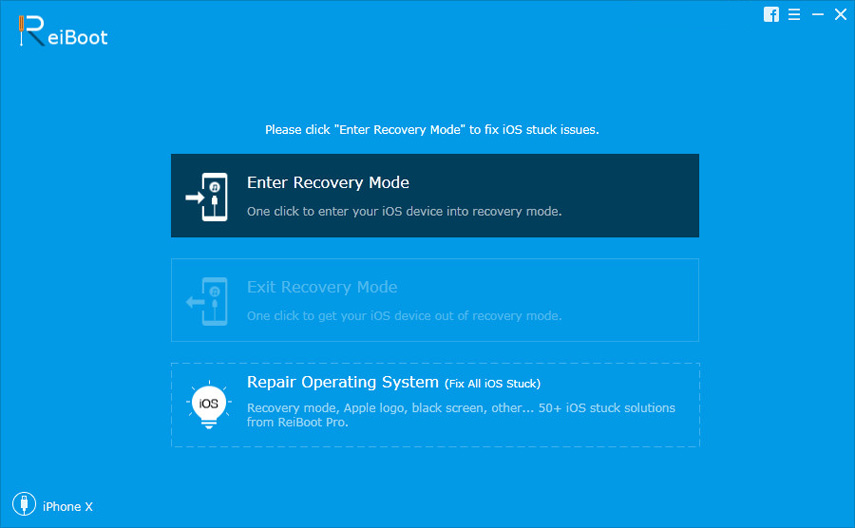
Étape 2: Cliquez sur le bouton “Télécharger” pour télécharger le progiciel correspondant à votre appareil en ligne.

Étape 3: Après le téléchargement, cliquez sur «Démarrer la réparation» pour réparer votre Apple Watch. Après réparation, votre iPhone redémarrera normalement.

Way 3: Restaurer votre iPhone avec iTunes
La restauration d'usine de l'iPhone avec iTunes est aussi un moyenréparer la lampe de poche iPhone gelée en raison de problèmes logiciels. Cependant, vous perdrez toutes les données et tous les paramètres de votre appareil après la restauration. Assurez-vous donc d'avoir sauvegardé votre iPhone avant de commencer.
Étape 1: Ouvrez iTunes sur votre ordinateur et connectez votre appareil à votre ordinateur avec un câble USB.
Étape 2: Sélectionnez votre appareil lorsqu'il apparaît dans iTunes, puis cliquez sur Restaurer l'iPhone… dans le panneau Résumé.

Étape 3: Cliquez à nouveau sur Restaurer pour confirmer. Ensuite, iTunes efface votre appareil et installe la dernière version du logiciel iOS ou iPod.

Vous devez avoir une idée précise de la procédure à suivre pour réparer la lampe de poche iPhone. J'espère que ces astuces peuvent résoudre efficacement votre problème.







![[Problème résolu] iPhone 7 retard et congélation](/images/iphone7-tips/issue-solved-iphone-7-lagging-and-freezing.jpg)

